在Word中实际添加页面的方式方法只有几种
Word对在文档中插入页码有很多疑问。虽然问题不同,但总是一样的。实际Word中添加页码的方式方法只有几种,要做的操作也差不多。
例如,如果要在Word文档的内容中间插入自己的页码,并将其设置为起始页码,方法与普通页码插入相同。
具体操作步骤我可以重复。请跟随他们:
现在,让我们以从第三页插入页码1为例:
1.将光标移动到第二页的开头,点击“插入-分隔符-分节符类型-下一页-确定”;
2.将光标移动到第三页的开头,重复第一步;
3.将光标移动到第三页任意位置,点击“插入-页码-格式”,在格式中选择“页码排列-起始页码”为1,点击“确定”退出;
4.双击第三个页码,页眉和页脚工具栏出现。单击灰色的“链接到上一个”按钮,然后单击“确定”退出。(目的是断开每个页码与前一个页码的连接,以便删除前两页的页码)
5.删除第一页和第二页的页码。完毕。
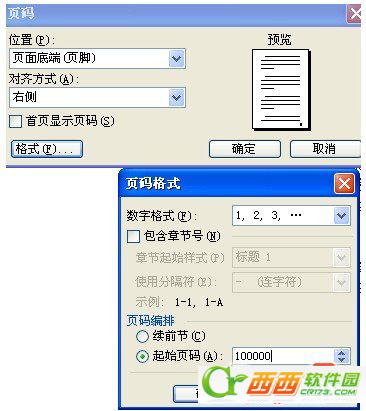
其实一点都不难,不是吗?如果感觉还是比较复杂,有一个很棒的方法,愿意尝试的可以试试。
1.前两页保存为独立文件,后面的其他页保存为独立文件。
2.然后在第二个文件中插入页码。
版权声明:在Word中实际添加页面的方式方法只有几种是由宝哥软件园云端程序自动收集整理而来。如果本文侵犯了你的权益,请联系本站底部QQ或者邮箱删除。

















